Sự cố khi thiết lập email miền tùy chỉnh với Outlook
Người dùng Office 365 có thể nhận được địa chỉ email được cá nhân hóa hoặc tùy chỉnh qua Outlook . Trong khi tạo ID email, bạn có thể gặp một số vấn đề. Trong bài viết này, bạn sẽ tìm thấy một số sự cố phổ biến và giải pháp xuất hiện khi thiết lập email được cá nhân hóa với Outlook .
Địa chỉ email được cá nhân hóa hoặc tùy chỉnh cho phép bạn tạo cảm giác chuyên nghiệp cho trang liên hệ của doanh nghiệp mình. Thay vì sử dụng ID email @ hotmail.com hoặc @ outlook.com, bạn có thể có email của mình như @ yourbusiness.com.
Sự cố khi thiết lập email được cá nhân hóa với Outlook
Việc tạo một địa chỉ email tùy chỉnh như vậy(create such a custom email address) khá dễ dàng nếu bạn có đăng ký Office 365 Home hoặc Personal . Tuy nhiên, mọi người thường phải đối mặt với các vấn đề khác nhau do một số sai lầm phổ biến. Nếu bạn không thể hoàn thành công việc, bạn có thể làm theo hướng dẫn này vì chúng tôi đã liệt kê một số vấn đề phổ biến nhất ở đây.
Outlook không thể tìm thấy miền của tôi
Đây có lẽ là vấn đề phổ biến nhất mà mọi người gặp phải khi thiết lập một địa chỉ email mới. Có thể có nhiều lý do khiến Outlook không tìm nạp hoặc xác thực miền của bạn, nhưng nguyên nhân phổ biến nhất là do công ty đăng ký miền.
Outlook chỉ có thể kết nối các miền GoDaddy . Nói cách khác, nó không thể xác thực miền đã được đăng ký với một số công ty khác như Google Domains , BigRock , Namecheap , v.v. Điều đó có nghĩa là bạn cần chuyển miền của mình từ công ty đăng ký hiện tại sang GoDaddy trước nếu muốn sử dụng dịch vụ này.
Miền của bạn dường như không được GoDaddy quản lý(GoDaddy)
Chủ yếu có hai lý do khiến Outlook hiển thị thông báo lỗi này trong quá trình thiết lập. Đầu tiên(First) , dịch vụ GoDaddy ngừng hoạt động. Thứ hai, bạn không sử dụng bản ghi NS hoặc Máy chủ định danh(Name Server) mặc định cho miền của mình. Nếu bạn chắc chắn 100% rằng dịch vụ của GoDaddy đang hoạt động, bạn nên tập trung vào lý do thứ hai.
Hầu hết người dùng sử dụng các công ty riêng biệt cho tên miền và lưu trữ để xây dựng trang web. Ví dụ: mọi người sử dụng GoDaddy để mua miền và Linode , DigitalOcean , SiteGround , v.v. để mua lưu trữ. Trong khi ánh xạ miền tới máy chủ lưu trữ, bạn cần nhập các bản ghi NS do công ty lưu trữ của bạn cung cấp - đó là cách làm phổ biến nhất. Đó là một trong những lý do chính khiến Outlook hiển thị thông báo lỗi này.
Nếu bạn đã thay đổi DNS đó, điều đó có nghĩa là máy chủ định danh của bạn không được GoDaddy quản lý nữa. Trong trường hợp đó, bạn cần tiếp tục sử dụng các bản ghi GoDaddy NS mặc định .
Ngoài ra, bạn có thể tạo một mẫu bản ghi DNS chứa tất cả các máy chủ định danh mặc định và áp dụng mẫu đó cho miền của bạn.
Miền của bạn vẫn đang được định cấu hình, Quá trình này có thể mất đến 24 giờ
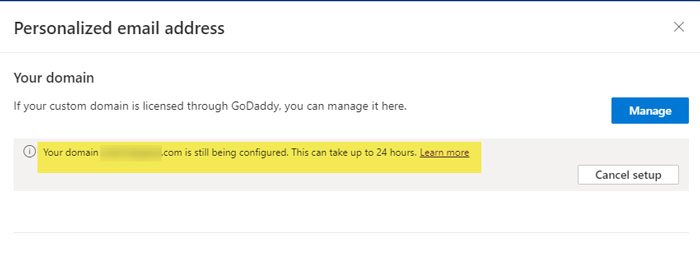
Outlook có thể mất khoảng 24 giờ để hoàn tất quá trình truyền DNS . Nếu quá thời gian 24 giờ mà bạn vẫn nhận được thông báo này, đây là một giải pháp để loại bỏ điều đó.
Nó xuất hiện khi bạn sử dụng máy chủ định danh GoDaddy mặc định để xác thực miền của mình và bạn thay đổi bản ghi DNS sau khi tạo thành công địa chỉ email.
Bạn cần giữ tất cả các bản ghi DNS mà Outlook đã thêm trong khi thiết lập tài khoản của mình. Nếu bạn xóa ngay cả một trong số chúng vì bất kỳ lý do gì, sẽ có khả năng gặp phải lỗi như vậy.
Xin lỗi(Sorry) , địa chỉ đó đã được sử dụng, Vui lòng(Please) chọn một tên khác
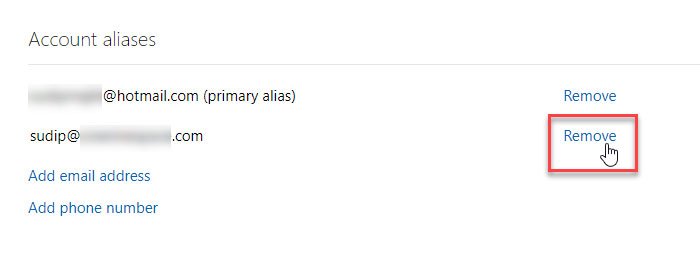
Thông báo lỗi này xuất hiện khi bạn có một địa chỉ email được cá nhân hóa với một nhà cung cấp khác và bạn đang cố lấy cùng một tên với Outlook . Ví dụ: giả sử rằng bạn có địa chỉ email [được bảo vệ bằng email] với GSuite và bạn đang cố lấy cùng một địa chỉ email với Outlook .
Trong trường hợp đó, trước tiên bạn cần xóa tất cả các bản ghi DNS của GSuite . Sau đó, bạn có thể tạo địa chỉ email đó bằng Outlook . Sự cố tương tự cũng xảy ra khi bạn cố gắng thêm địa chỉ email, địa chỉ này đã là bí danh trên tài khoản Microsoft của bạn . Tại thời điểm này, bạn cần xóa bí danh đó trước rồi thử tạo ID email.
Không thể xóa địa chỉ email được cá nhân hóa
Nếu bạn mắc lỗi chính tả hoặc bạn muốn xóa địa chỉ email tùy chỉnh do bất kỳ lý do nào, đây là cách bạn có thể thực hiện điều đó. Tuy nhiên(Nonetheless) , nhiều người thường gặp một số lỗi khi cố gắng xóa một địa chỉ email tùy chỉnh. Nó xảy ra do cài đặt bí danh.
Trước khi cố gắng xóa một địa chỉ email được cá nhân hóa, bạn cần xóa nó khỏi bí danh. Đối với điều đó, hãy truy cập trang này(visit this page) và xóa nó.
Tôi có thể gửi một email, nhưng tôi không thể nhận được bất kỳ thư nào
Đó là một vấn đề phổ biến khác với địa chỉ email được cá nhân hóa. Trong khi kết nối miền, Outlook sẽ thêm một số bản ghi DNS vào tài khoản của bạn. Trong trường hợp bạn xóa hoặc thay đổi chúng, sẽ có khả năng gặp phải sự cố này - bạn có thể gửi email nhưng không thể nhận được bất kỳ thứ gì trong hộp thư đến của mình.
Giải pháp rất đơn giản, vì bạn cần thêm tất cả các bản ghi DNS mặc định vào tài khoản (DNS)GoDaddy của mình.
Gmail gửi thư của tôi đến thư mục Spam
Gmail nghiêm ngặt về mặt lọc email spam - nhờ vào thuật toán tích hợp sẵn của họ. Nếu bạn đang gửi một email từ địa chỉ email được cá nhân hóa của mình đến tài khoản Gmail của mình, nhưng nó đang rơi vào thư mục Spam , đây là một giải pháp.
Để cụ thể, bạn cần thêm tất cả các bản ghi DNS mặc định (đặc biệt là bản ghi SPF ) cho địa chỉ email được cá nhân hóa.
Đây là một số vấn đề phổ biến nhất mà bạn có thể phải đối mặt cho đến nay. Hãy cho chúng tôi biết nếu bạn đang gặp một số vấn đề khác.
Related posts
Lỗi tải tin nhắn Outlook error trên Android mobile
Cách tối ưu hóa ứng dụng Outlook mobile cho điện thoại của bạn
Cách gửi lời mời cho một cuộc họp bằng Outlook
Outlook.com không nhận được hoặc gửi email
Làm thế nào để làm trống Junk Email Folder trong Outlook
Khắc phục custom dictionary không có sẵn để được cập nhật bằng Outlook
Outlook không thể bắt đầu lần trước; Bạn có muốn bắt đầu ở chế độ an toàn?
Làm thế nào để ngăn chặn Outlook từ tiết kiệm bản sao của email trong Sent Items folder
Cách thêm Outlook Smart Tile lên New Tab Page bằng Edge
Cách yêu cầu Read Receipts trong Microsoft Outlook
Làm thế nào để sử dụng Gmail From Outlook.com interface
Font size thay đổi khi trả lời email bằng Outlook trong Windows 10
Cách đặt Outlook làm Email Reader mặc định trên Mac
Display Outlook Calendar & Tasks trên Windows desktop với DeskTask
Cách tạo và thiết lập ID custom domain email trong Outlook
Cách đặt Expiration Date and Time cho email trong Outlook
Outlook Error 80041004 Đồng bộ hóa folder hierarchy của bạn
mail client hiện tại không thể thực hiện messaging request - Outlook error
Không thể tải xuống tệp đính kèm từ Outlook Web App
Backup Inbox Sử dụng UpSafe Office 365 Outlook Backup Freeware
